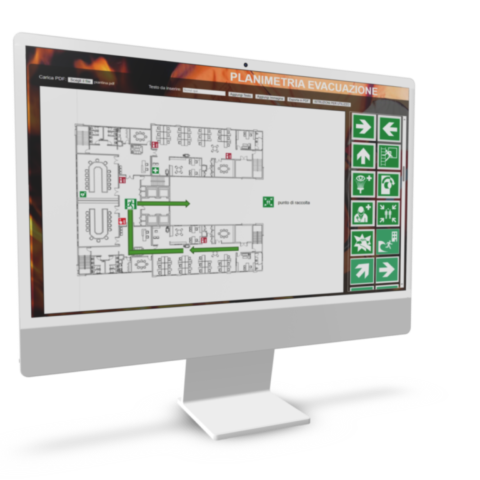PLANIMETRIE EMERGENZA ED EVACUAZIONE
Crea la Tua Planimetria di Emergenza ed evacuazione Senza CAD
In un mondo in cui la sicurezza è una priorità assoluta, avere a disposizione strumenti efficaci e immediati per progettare planimetrie di esodo ed evacuazione è fondamentale. E se ti dicessimo che non è necessario conoscere complicati software CAD per realizzare una planimetria dettagliata e professionale? Presentiamo il nostro utilissimo Applicativo Web per la Creazione di Planimetrie di Emergenza, la soluzione ideale per chi desidera trasformare una semplice piantina PDF in una mappa di evacuazione chiara e di facile interpretazione.
Questo applicativo e' perfetto per chi non ha dimestichezza con il Cad o deve creare semplici planimetrie 2D.
Perché scegliere il nostro applicativo?
- Nessuna Complicazione CAD: Dimentica software complessi e costosi. Il nostro strumento è completamente web-based e non richiede alcuna installazione o conoscenza pregressa di CAD. Basta caricare la tua piantina in PDF e in pochi click potrai inserire simboli e frecce per indicare le vie d'uscita e i punti di emergenza.
- Interfaccia Intuitiva e Veloce: Grazie a una barra degli strumenti semplice e a una vasta libreria di pittogrammi, l’utilizzo dell’applicativo è immediato. Basta trascinare i simboli sull’area di lavoro, ridimensionarli, ruotarli e posizionarli dove necessario. Anche l’aggiunta di testo e immagini personali è semplice come inserire un messaggio o caricare una foto dal computer.
- Risparmio di Tempo e Risorse: Riduci tempi di progettazione da ore a minuti. L’interfaccia user-friendly elimina la curva di apprendimento, permettendoti di creare planimetrie accurate senza la necessità di formazione tecnica.
- Esportazione Istantanea: Quando la tua planimetria è pronta, l’esportazione in PDF avviene con un solo click. In pochi istanti avrai un documento pronto per la distribuzione, il rispetto delle normative e la formazione del personale.
Con questi semplici passaggi potrai creare e personalizzare facilmente una planimetria di esodo ed evacuazione in base alle tue esigenze.
DEMO DELL'APPLICATIVO WEB
La Demo non permette il caricamento della vostra planimetria o immagini dal vostro computer ma tutte le altre funzionalita' sono attive per permettervi di valutarlo nel suo semplice funzionamento. Per testarlo realisticamente abbiamo caricato una planimetria esempio sulla quale potete testare il nostro semplice applicativo. Sia la versione demo che full non e' fruibile da smartphone.
Richiedendo l'attivazione di questo servizio riceverai una chiave di accesso personale per utilizzarlo tutte le volte che lo desideri e per creare illimitate planimetrie di evacuazione.
Adattabile a Ogni Esigenza
Sia che tu sia un responsabile della sicurezza, un consulente o un libero professionista, il nostro applicativo si adatta perfettamente alle tue esigenze. Funziona su tutti i principali browser e sistemi operativi, garantendo un’esperienza senza interruzioni sia su PC che su laptop.
Non perdere tempo e denaro con soluzioni complicate! Scegli il nostro applicativo web e porta la progettazione delle planimetrie di emergenza al livello successivo: semplice, veloce e professionale.
Richiedendo l'attivazione di questo servizio riceverai una chiave di accesso personale per utilizzarlo tutte le volte che lo desideri e per creare illimitate planimetrie di evacuazione.
funzionalita' dell'applicativo web
Guida all’utilizzo dell’applicativo per la creazione di planimetrie di esodo ed evacuazione
Questo strumento web ti permette di caricare una piantina in formato PDF, aggiungere pittogrammi e immagini per creare una planimetria personalizzata di emergenza, e infine esportare il risultato in un file PDF. Segui questi passaggi per utilizzarlo al meglio:
Caricamento della Piantina PDF- All’avvio della pagina, individua la barra degli strumenti in alto.
- Clicca sul pulsante “Carica PDF” e seleziona dal tuo computer il file PDF contenente la piantina della tua struttura.
- Una volta selezionato, la prima pagina del PDF verrà visualizzata nell’area di lavoro centrale. Attendi che il rendering sia completato.
- Sul lato destro (la colonna laterale) troverai una serie di miniature: questi sono i pittogrammi disponibili (simboli antincendio, emergenza, frecce, ecc.).
- Scorri la libreria e clicca sul pittogramma che desideri inserire nella tua planimetria.
- Dopo il clic, il pittogramma verrà aggiunto all’area di lavoro sopra la piantina.
- Se desideri inserire una tua immagine, clicca sul pulsante “Aggiungi Immagine” nella barra degli strumenti.
- Seleziona un file JPEG o PNG dal tuo computer.
- L’immagine scelta verrà aggiunta nell’area di lavoro. Se è troppo larga, verrà ridimensionata automaticamente a 200px di larghezza mantenendo le proporzioni.
- Per aggiungere del testo, inserisci il messaggio desiderato nel campo “Testo da inserire” presente nella barra degli strumenti.
- Clicca sul pulsante “Aggiungi Testo”. Il testo verrà posizionato come un elemento mobile nell’area di lavoro.
- Spostare un elemento: Clicca sull’elemento aggiunto e trascinalo nella posizione desiderata sulla piantina.
- Ridimensionare un elemento: Seleziona l’elemento (cliccandolo, evidenzierà i bordi blu), poi trascina la maniglia blu nell’angolo in basso a destra per ridimensionarlo proporzionalmente.
- Ruotare un elemento: Con l’elemento selezionato, clicca sul pulsante “R” (ruota) per ruotarlo di 15° ad ogni clic.
- Duplicare un elemento: Clicca sul pulsante “D” sull’elemento selezionato per crearne una copia, che potrai poi posizionare dove desideri.
- Eliminare un elemento: Seleziona l’elemento e clicca sul pulsante “X” per rimuoverlo dall’area di lavoro.
- Una volta completata la planimetria con tutti i simboli, testi e immagini, clicca sul pulsante “Esporta in PDF” presente nella barra degli strumenti.
- L’applicativo genererà un file PDF contenente la planimetria completa, che potrai scaricare e salvare sul tuo computer.
- Browser Perfettamente Supportati: Google Chrome, Mozilla Firefox, Microsoft Edge e Opera.
- Browser con Possibili Limitazioni: Safari può funzionare, ma alcune funzionalità avanzate potrebbero presentare comportamenti diversi o limitati.
- Non Supportati/Poco Consigliati: Versioni obsolete di Internet Explorer (IE11 e precedenti) e browser non aggiornati, che potrebbero non gestire correttamente il codice Javascript.
- Pur essendo accessibile tramite browser mobile, l’esperienza potrebbe essere limitata a causa delle funzionalità di drag & drop e di dimensionamento, non progettate principalmente per touchscreen. Si consiglia l’utilizzo su dispositivi desktop o laptop per una migliore fruibilità.
- Sistemi Operativi Supportati: Windows, macOS e Linux. L’applicativo è ottimizzato per l’utilizzo su desktop e laptop.
- Uso su Dispositivi Mobili:
- Ogni modifica apportata nell’area di lavoro è temporanea e verrà persa se aggiorni la pagina. Per salvare il lavoro, esporta sempre in PDF una volta terminato.
- La piantina PDF e gli elementi aggiunti non vengono salvati sui server: tutto rimane sul tuo dispositivo durante la sessione.
DEMO DELL'APPLICATIVO WEB
La Demo non permette il caricamento della vostra planimetria o immagini dal vostro computer ma tutte le altre funzionalita' sono attive per permettervi di valutarlo nel suo semplice funzionamento. Per testarlo realisticamente abbiamo caricato una planimetria esempio sulla quale potete testare il nostro semplice applicativo. Sia la versione demo che full non e' fruibile da smartphone.
Richiedendo l'attivazione di questo servizio riceverai una chiave di accesso personale per utilizzarlo tutte le volte che lo desideri e per creare illimitate planimetrie di evacuazione.